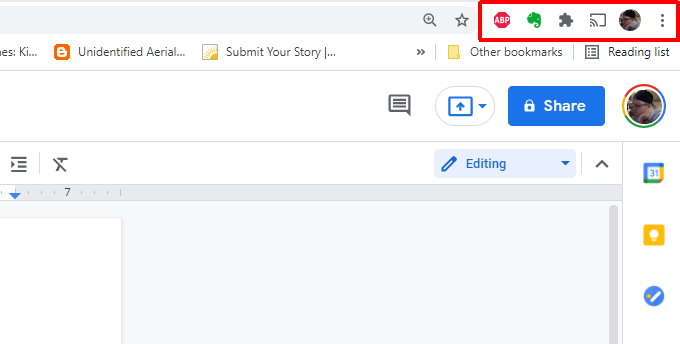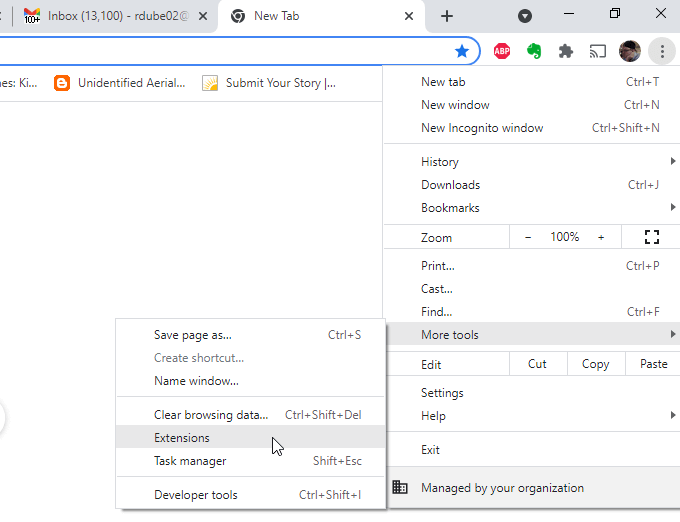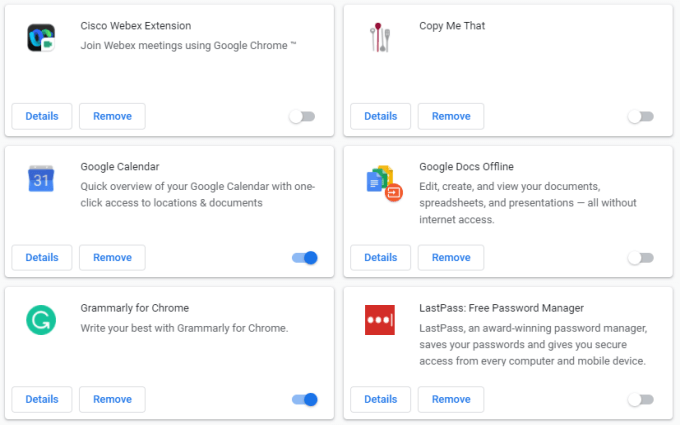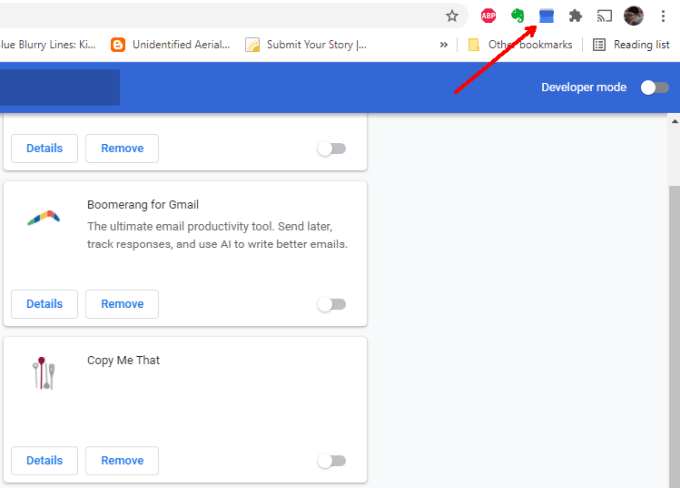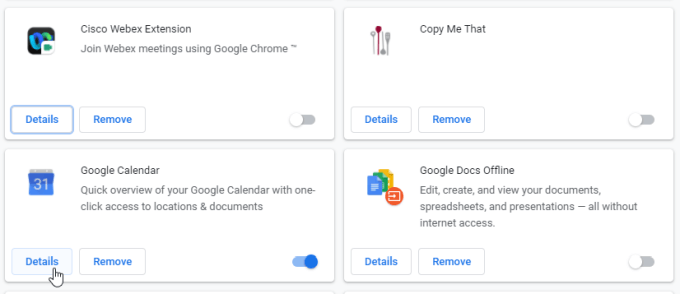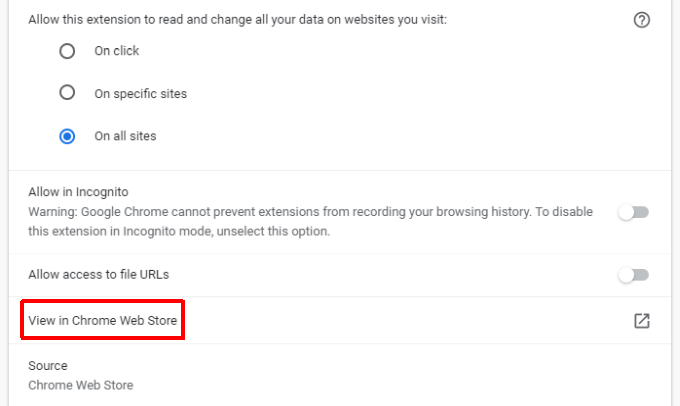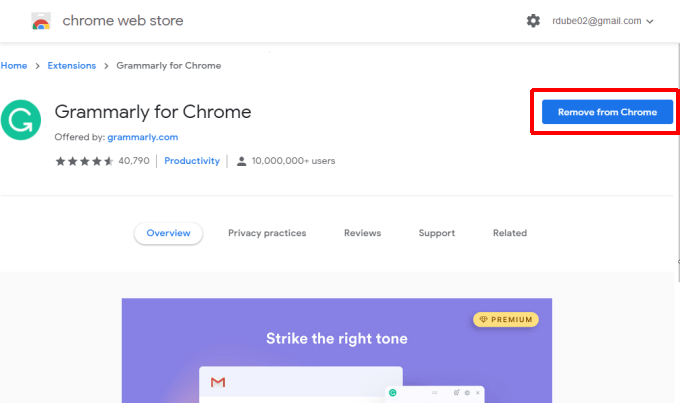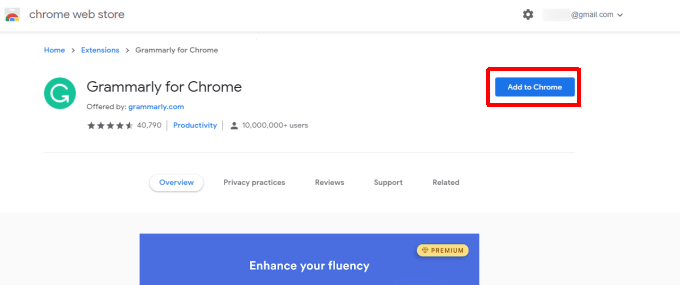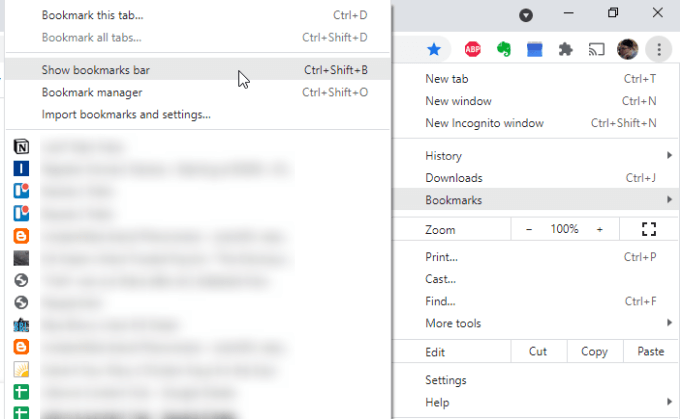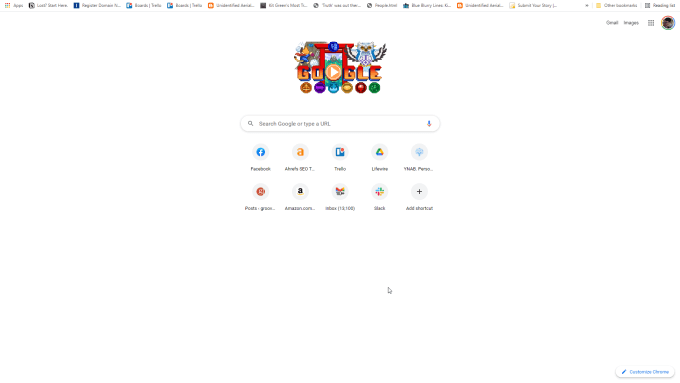Chromeツールバーがありませんか?修正する3つの方法
Chromeブラウザはツールバーに関してはかなりミニマリストですが、有効にした場合はツールバーが存在します。
大きなボタンを備えた大きくて不格好なタスクバーの時代は終わりました。ただし、Chromeを使用するほとんどの人は、2つのメインツールバーを有効にします。 1つは、お気に入りのブックマークリンクへのクイックリンクを提供するブックマークツールバーです。もう1つは、拡張機能とメニューツールバーです。この記事では、これらのChromeツールバーのいずれかが欠落している場合の対処方法を学習します。
<!-目次->

ツールバーにない拡張機能を修正する
たくさんのChromeの新しい拡張機能 を追加したことを覚えていますか?突然、アイコンがChromeツールバーに表示されなくなりましたか?
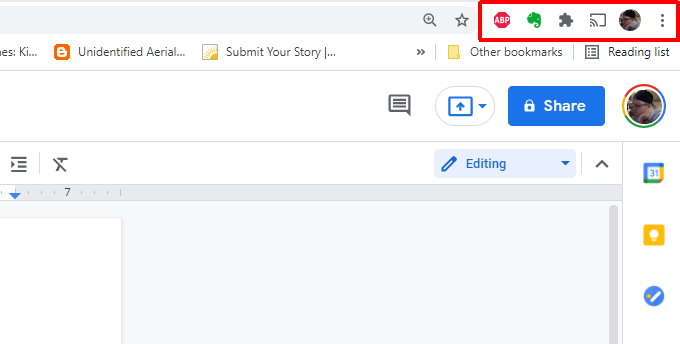
これはよく発生します拡張機能がクラッシュしたとき、またはその他の理由で無効になったとき。拡張機能を有効にすることで、これらの拡張機能をタスクバーに再度追加できます。
これを行うには:
1。右上の3つのドットを選択してChromeメニューを開き、設定を選択してから、拡張機能を選択します。
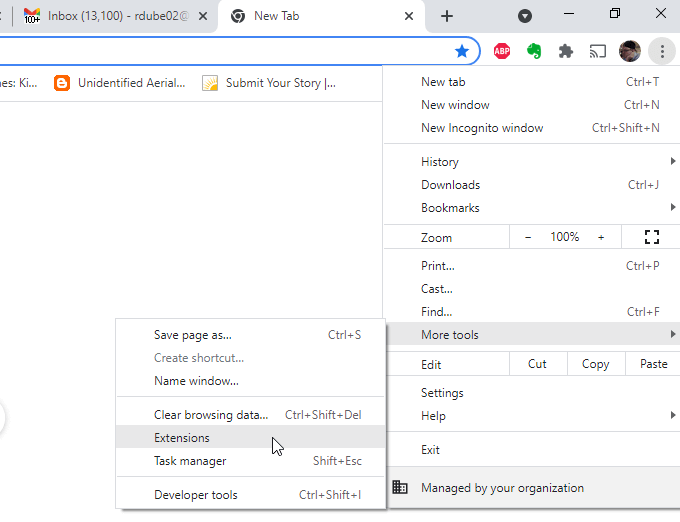
2。 Chromeツールバーにない拡張機能を見つけて有効にします。
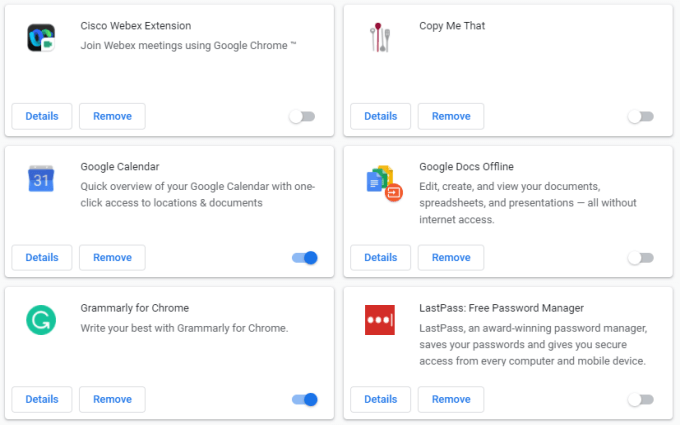
拡張機能が正常に機能している場合は、上部のChromeツールバーにアイコンが表示されます。
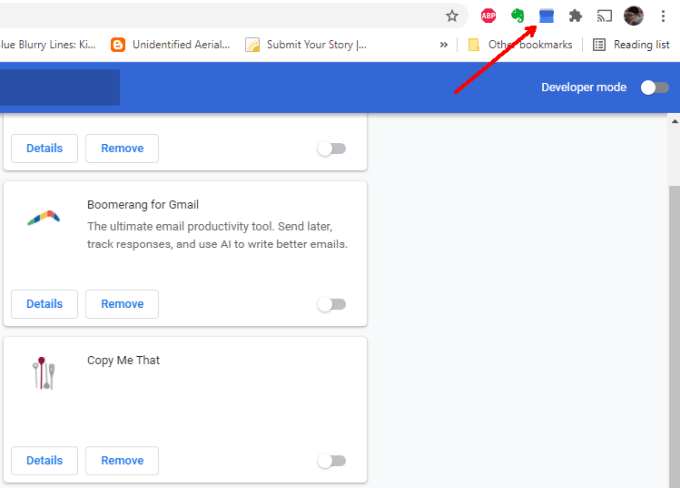
うまくいけば、拡張機能は正常に機能しています。
不足している拡張機能を修正または修復する
有効にしたときに拡張機能アイコンが表示されない場合は、他の理由が考えられます。
1つ目は、拡張機能自体にツールバーアイコンがないことです。多くの拡張機能には、ユーザーインターフェースを必要としない背景Chromeプロセス があります。拡張機能にツールバーアイコンが必要かどうかわからない場合は、拡張機能のWebサイトを確認してください。
Webサイトの場所がわからない場合は、上記のプロセスを使用して同じ拡張機能ウィンドウを開き、その拡張機能ボックスの[詳細]ボタンを選択すると見つかります。
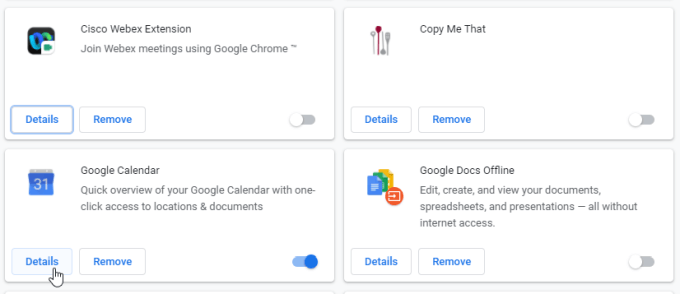
下にスクロールして選択しますChromeウェブストアで表示。
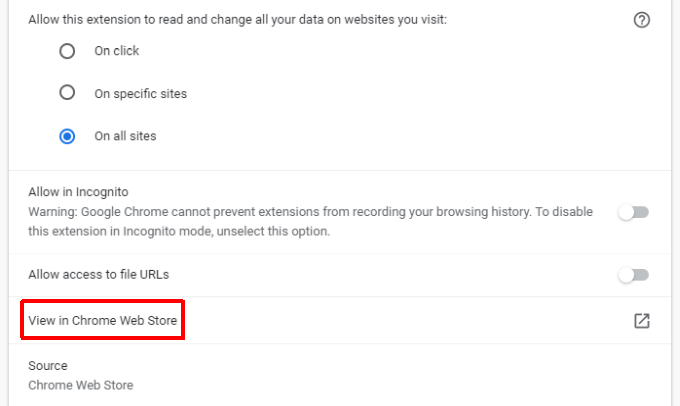
Chromeストアサイトに拡張機能アイコンがあるはずだと表示されている場合は、正しく機能していない可能性があります。修復または再インストールする必要があります
破損した拡張機能を修復する
拡張機能が破損している場合は、すぐに修正できる可能性があります。
1。上記と同じプロセスを使用して、[拡張機能]ウィンドウを開きます。
2。機能していない拡張機能まで下にスクロールして、[修復]ボタンが表示されるかどうかを確認します。
3。 Chromeデータへのアクセスを求める権限ウィンドウが表示されます。
4。 [修復]を選択し、すべての権限リクエストを承認します。
拡張機能を起動しようとしたが、実行に必要なファイルが見つからない場合、[修復]ボタンが表示されます。このボタンが表示されない場合でも、拡張機能が破損しているか古くなっている可能性があり、拡張機能自体がこれを検出していません。
この場合は、拡張機能を再インストールしてみてください。
破損した拡張機能を再インストールする
拡張 を再インストールすると、最新バージョンになり、すべての拡張機能ファイルが置き換えられます。破損したファイルがすべて置き換えられていることを確認します。これにより、発生している拡張機能の問題が修正されます。
1。上記のプロセスを使用して、拡張機能のChromeストアページにアクセスします。そのページの上部にある[Chromeから削除]ボタンを選択します。
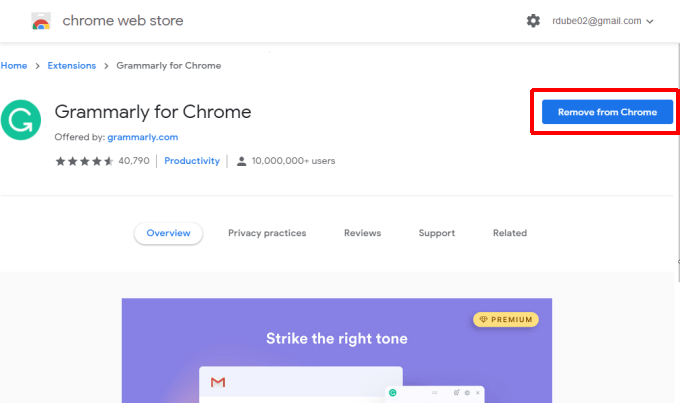
2。拡張機能を削除することを確認するポップアップウィンドウがChromeに表示されます。 削除を選択して確認します。

3。拡張機能を削除したら、Chromeストアページに戻り、[Chromeに追加]ボタンを選択します。
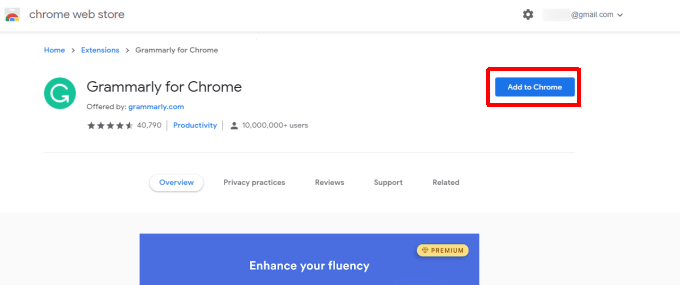
これにより、拡張機能がChromeに再インストールされますブラウザ。ツールバーを再確認すると、拡張機能アイコンが表示されていることを願っています。
不足しているブックマークツールバーを修正する
不足しているChromeツールバーがURLフィールド の下にある場合すべてのブックマークアイコンが表示されるので、数回クリックするだけで修正できます。
Chromeの右上隅にある3つのドットを選択して、メニューを開きます。 [ブックマーク]を選択してから、[ブックマークバーを表示]を選択します。
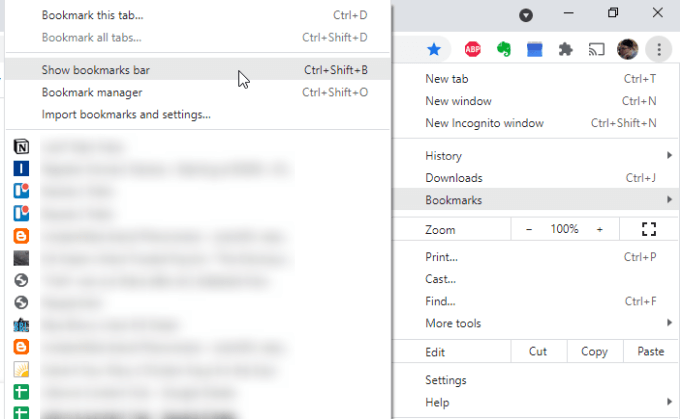
この選択範囲の左側にチェックマークが表示されます。これは、ブックマークバーが有効になり、Chromeに再び表示されるようになることを意味します。
すべてのChromeツールバーが見つからない問題を修正する
Chromeでツールバーが見つからない最も一般的な原因の1つは、ユーザーが誤って切り替えた場合です。 Chromeを全画面モードにします。
全画面モードでは、URLフィールド、拡張子、メニューを含むメインツールバーが表示されなくなります。ブックマークバーが無効になっていると、ツールバーはまったく表示されません。
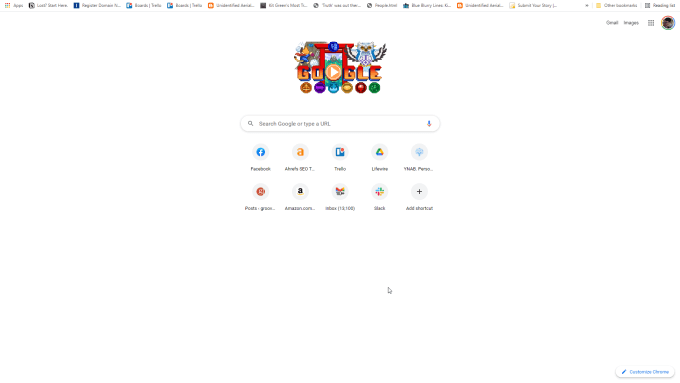
これを修正するのは簡単です。
Windowsでは、F11を押すだけです。これにより、Chromeが通常モードに戻り、すべてのツールバーが表示されます。
Macでは、ブラウザの左上隅を選択して押し続けます。これにより、メニューバーが表示されます。次に、緑色の円を選択してChromeを通常モードに戻します。
<!-AI CONTENT END 1->
関連記事: